win7 ubuntu双系统引导
来源:互联网 发布:程序员出差是干什么的 编辑:程序博客网 时间:2024/05/17 09:40
听说现在做的那个项目要部署到Linux上,于是就动了玩玩linux的念头。先是装了个Fedora17,按照网上的各种方法,什么grub2doc,easybcd装上系统云云,结果都不靠谱,也许我的环境和他们不一致吧。索性,就自己来,直接刻了光盘装上了(用它提供的LiveUsb Creator不知道为什么制作的U启不能用),装上之后玩一下,觉得Fedora17灰常不好玩,没有window类似的桌面概念,想搞一个快捷方式也不行,哈,或许是我不会玩的缘故,我装的桌面版,据说kde版本不错。。。因为之前玩过ubuntu,现在做的已经很“人性化”了,灰常适合新手玩,连什么的剪切,复制的都有,不会命令也可以很快入手。关键是我之前用ubuntu、win7搞成功过一次,于是就抱着试试的态度,结果有了此文章。
不闲扯了,入正题。装好了win7,再装ubuntu后,它会进入ubuntu的启动界面,虽然可以通过 sudo gedit /boot/grub/grub.cfg 去调整启动顺序,把win7搞到前面,但还是觉得不爽,一是界面不好看,二是进入win7之后,还会出现win7的启动菜单(因为我装了GGhost,所以会出现 win7 和GGhost两个菜单)。于是,凭借对之前搞成功的一点记忆,装上了easybcd ,添加实体(Add New Entry)如下图:
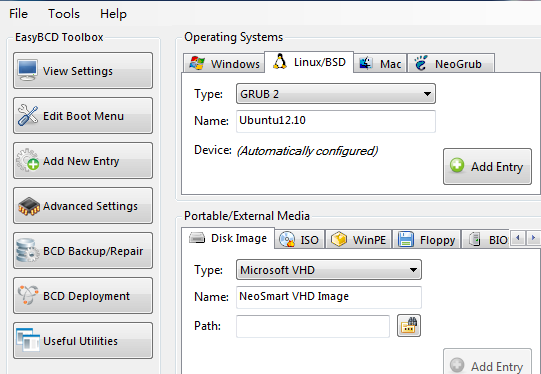
效果如下:
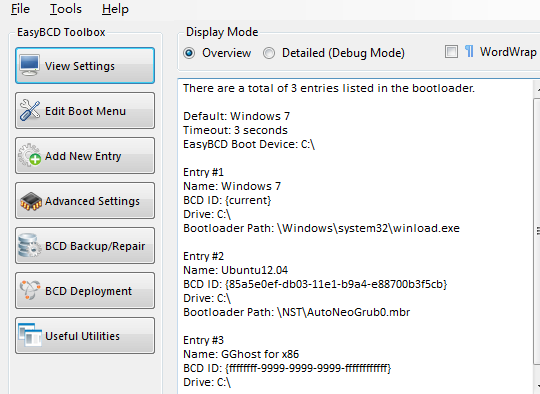
添加完毕后,重启电脑,开机依然是先进入ubuntu的启动菜单界面,选择win7进入,此时会进入win7启动菜单,如下:
Windows7
Ubuntu12.04
GGhost for x6
选择Ubuntu12.04,然后它又进入到了ubuntu的启动菜单界面,这说明通过win7的引导进入ubuntu系统完全没有问题,所以我就放心大胆的使用win7的引导作为默认的引导了,进入win7,在easybcd中write mbr。为保险起见,先把引导备份一下,如下: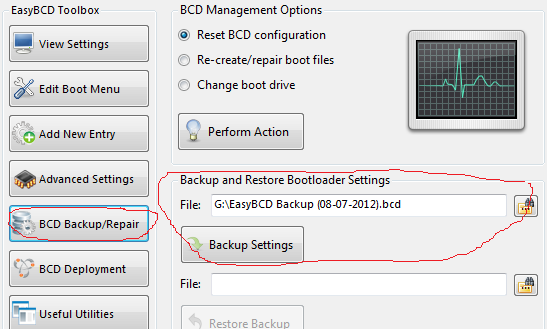
备份完毕后,再做如下操作:

如此,大功告成了,重启之后,第一眼看到的将是:
Windows7
Ubuntu12.04
GGhost for x6
选择win7进入,没问题,重启,再选择ubuntu进入,也没问题- win7 ubuntu双系统引导
- ubuntu win7双系统引导修复
- win7 ubuntu的双系统 win7引导
- win7+ubuntu双系统修复ubuntu引导
- Win7、Ubuntu双系统硬盘安装和引导
- 安装ubuntu+win7双系统,恢复引导
- Ubuntu、Win7双系统修改Grub引导顺序
- win7下easybcd引导安装ubuntu双系统
- win7下搭载ubuntu双系统,独立引导
- win7 Ubuntu 双系统重装 系统引导修复
- ubuntu+win7双系统引导找不到的问题
- Win7、Ubuntu双系统,删除Ubuntu分区后修复Win7引导
- win7 ubuntu 双系统 重装win7后 修复ubuntu引导
- win7 和 ubuntu 双系统, 重装win7 后恢复ubuntu引导
- Win7、Ubuntu双系统,删除Ubuntu分区后修复Win7引导
- win7+ubuntu 双系统,重新安装了win7 后,恢复ubuntu 引导
- win7 Ubuntu双系统重装win7后Ubuntu引导消失
- ubuntu,win7双系统,重装win7后恢复grub引导
- android4.0 SystemUi系统状态栏
- [原创]也学NTFS格式磁盘解析及atapi磁盘读写
- 告诉你一个真实的中国互联网:精英与草根
- mysql安装
- 【hdu】 Immediate Decodability (字典树)
- win7 ubuntu双系统引导
- Android 4.0中按键的处理流程
- 关于数据库中聚合函数和Group by的一个常犯错误
- linux 常用用命令-top
- 三星智能手机全球销量第一 苹果下一代iPhone将威胁其地位
- c++ 启动exe(外部程序)
- lotus附件中上传的图片的拿取方式
- 了解 JavaScript 中的内置对象
- SaaS如何面对挑战 冲出困境


